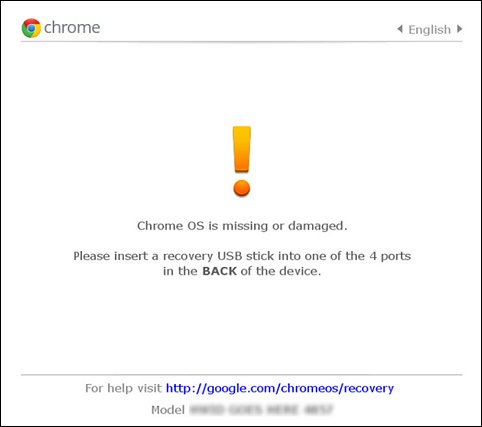Эксперименты с Chromebook #3: установка Windows
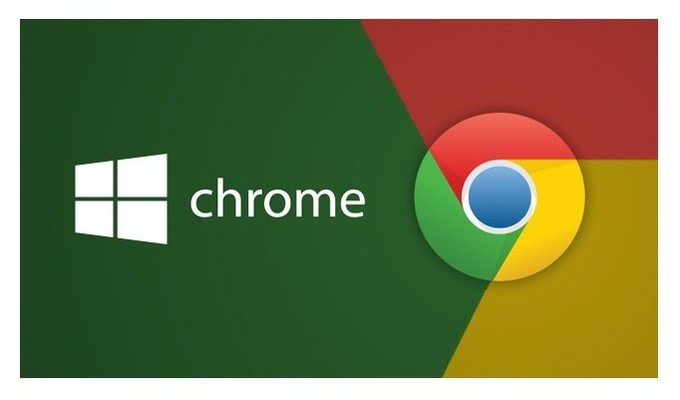
Здравствуйте! В прошлом году я рассказывал, как устанавливать Linux на Chromebook. Сейчас же пришло время написать про Windows. В данной статье установка будет рассмотрена на примере модели Acer C720.
Довольно экономично купить бюджетный Chromebook, установить на него Windows и использовать, как полноценный компьютер. Возможно ли это? Давайте посмотрим.
Написание данной статье я откладывал больше полугода в связи с отсутствием драйверов почти на все, что только можно было. Сейчас же умельцы собрали все необходимые драйвера и установка Windows стала более актуальна.
И так приступим:
1. В первую очередь делаем флэшку для восстановления Chrome OS. Пишем в адресную браузера chrome://imageburner, переходим, вставляем флешку, жмем ОК, ждем, пока запишется образ.
2.Переходим в режим разработчика (будут удалены все локальные данные ) – зажимаем Ctrl+Esc+Referesh+Power. Ждем несколько секунд и нажимаем Ctrl+D. После этих команд Chromebook начнет переходить в режим разработчика. После данной операции Chromebook будет ругаться при каждом включении на верификацию OS.
Пропускаем его с помощью сочетания клавиш Ctrl+D.
3. Как только Chromebook перезагрузился, жмем Alt+Ctrl+->, прописываем логин “Chronos” и прописываем команду “sudo crossystem dev_boot_legacy=1″ (этой командой мы включили возможность загружаться с USB носителей).
4. Записываем образ для установки Windows на флэш карту (рекомендованные версии 8.1;10), загружаемся с нее с помощью сочетания клавиш Ctrl+L. Далее установка протекает как на самом обычном компьютере.
5. Драйвера и инструкции по их установки берем отсюда.
Работоспособность железа можно посмотреть в этой таблице.
6.При каждом включении для загрузки Windows зажимайте сочетание клавиш Ctrl+L.
В итоге мы получаем рабочую машинку. Имеет ли смысл ставить Windows на Chromebook? Конечно, но при имеющимся в Chromebooke SSD более чем в 16ГБ. Иначе свободной памяти после установки остается недостаточно для комфортного использования.